Comment enregistrer de la musique
Voulez-vous profiter de votre musique préférée hors ligne ? Voulez-vous
enregistrer
de
la musique
de la même qualité que de la musique originale ?
La musique a été une partie importante de notre vie quotidienne. Comme nous le savons tous, nous devons payer pour télécharger de la musique à partir du site Web ou écouter de la musique en ligne ? Ensuite, pourquoi ne pas installer un logiciel d'enregistrement de musique pour récupérer tous vos fichiers musicaux préférés et vous pouvez en profiter à tout moment et n'importe où.
Eh bien, veuillez essayer notre programme
Music Recorder on Mac
, qui peut être utilisé pour enregistrer de la musique à partir de n'importe quel appareil ou application de ligne directement sur Mac OS X. Ce logiciel d'enregistrement de musique professionnel peut enregistrer n'importe quel fichier musical en MP3, WAV, AAC, AC3, AIFF, AU, FLAC, M4A, M4R, MATROSK et OGG. Il s'agit donc également d'un enregistreur au format MP3 Mac ou d'un programme d'enregistrement AAC. Cet enregistreur de musique fonctionne très bien avec Mac OS X Snow Leopard (version 10.6) ou supérieur.
![]() Télécharger
Télécharger
![]() Acheter maintenant
Acheter maintenant
Voyons maintenant comment enregistrer de la musique avec cet enregistreur de musique étape par étape ?
Étape 1 : Ajouter un lecteur de musique au logiciel d'enregistreur de musique
Vous pouvez cliquer sur le bouton "Ajouter" pour sélectionner un lecteur de musique sur votre ordinateur afin d'ajouter l'application au volet des ressources. Les ressources musicales peuvent provenir d'un lecteur de musique comme QuickTime Player, iTunes, VLC, etc., de musique de site Web, y compris Safari, YouTube, Last,fm, Pandora ou d'appareils de ligne.
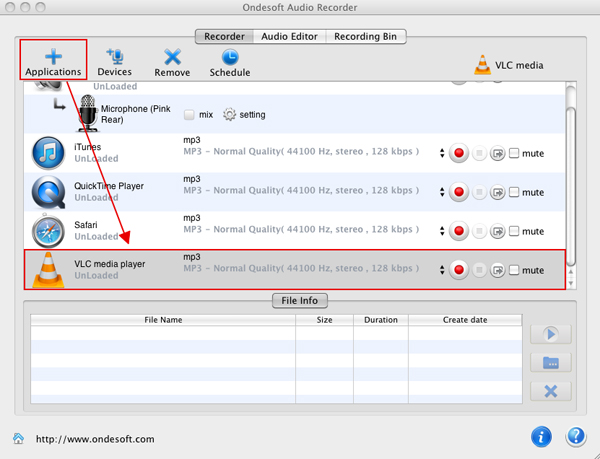
Étape 2 : Ajuster les paramètres de profil des audios de sortie
Ici, vous pouvez définir le format audio pour obtenir votre effet musical idéal. Une large gamme de formats audio est bien prise en charge par ce programme d'enregistrement de musique pour les utilisateurs de Mac. En outre, vous pouvez également définir un codec audio, un débit binaire, une fréquence d'échantillonnage ou des canaux, etc.
Étape 3 : Enregistrez la musique en toute transparence avec notre outil d'enregistrement sonore
Il est maintenant temps de commencer à enregistrer de la musique avec le logiciel d'enregistrement sonore pour Mac. Vous pouvez enregistrer de la musique à partir de quatre applications différentes en même temps. La qualité des enregistrements de sortie est vraiment excellente.
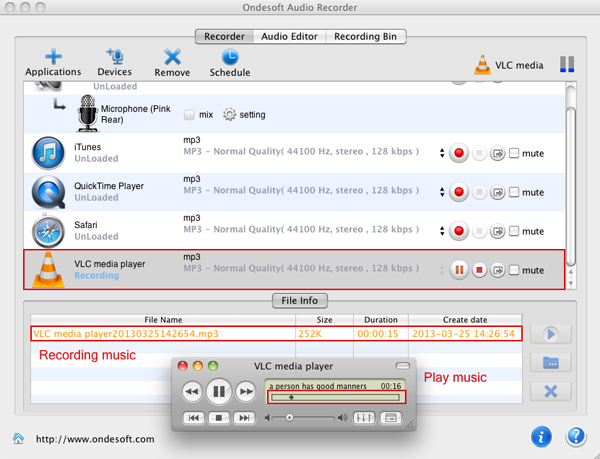
Étape 4 : Modifier et personnaliser les enregistrements musicaux
Appuyez sur "Ajouter" pour importer un fichier d'enregistrement ou audio pour l'édition. Vous pouvez librement couper la partie musicale indésirable ou générer un nouveau fichier musical avec vos clips audio préférés à grande vitesse. Vous pouvez choisir des clips musicaux en définissant l'heure de début et l'heure de fin avec précision.
Maintenant, vous avez vos fichiers musicaux spéciaux. Vous pouvez en profiter avec des appareils portables comme des lecteurs MP3, les partager avec vos amis ou les télécharger sur des sites de partage de fichiers.
Sidebar
Enregistreur audio
Conseils utiles
Plus >>- Comment enregistrer de la musique depuis Spotify sur Mac ?
- Comment enregistrer de la musique MOG en MP3 sur Mac ?
- Comment enregistrer de l'audio à partir de Chrome sur Mac ?
- Comment enregistrer un film QuickTime en MP3 sur Mac ?
- Comment enregistrer de l'audio depuis Safari sur Mac ?
- Comment enregistrer des appels VoIP sur Mac ?
- Comment enregistrer de la musique Deezer sur Mac ?
- Comment enregistrer le son de la BBC sur mac ?
- Comment enregistrer de la musique à partir de vidéos Facebook sur Mac ?
- Comment enregistrer des vidéos musicales YouTube en MP3 sur Mac ?
- Comment convertir YouTube en mp3 ?
- Enregistreur audio en streaming
- Faire une sonnerie à partir de YouTube



